
Ваша музыкальная коллекция важна. Вы ведь хотите сохранить не только песни, но и обложки, которые к ним прилагаются, верно? К сожалению, бывают случаи, когда iTunes получить обложку альбома не работает. Это может быть довольно раздражающим, особенно если вы хотите, чтобы все было на месте.
Если вы платите за учетную запись Apple Music, вы заслуживаете увидеть обложку альбома. Эта статья покажет вам, как вы можете решить эту проблему. Обязательно дочитайте до конца, чтобы узнать, как можно сохранить обложку альбома.
Содержание Руководство Часть 1. Почему не отображается обложка вашего альбома? Часть 2. Как исправить ошибку iTunes Get Album Art, которая не работаетЧасть 3. Бонус: сохранить проблему с обложкой альбома с помощью DumpMedia Конвертер Apple MusicЧасть 4. Вывод
Существуют различные причины, по которым iTunes не работает с обложкой альбома. Возможно, на вашем Mac просто не хватает места.
Другая возможная причина заключается в том, что Apple Music собрала много кэшей. Хотя кеши не так уж плохи, они также могут замедлить работу вашего Mac.
Поэтому лучше время от времени проверять кеш. Некоторые люди обнаружили, что обложка альбома iTunes не работает из-за недавнего обновления. Обложка альбома могла отображаться какое-то время, но исчезла после недавнего обновления.
Это лишь некоторые из возможных причин, по которым вы не видите обложку альбома.
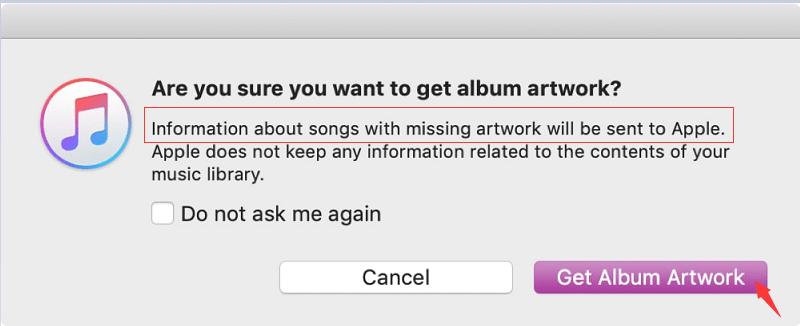
Не волнуйся. Есть способы решить проблемы с обложками альбомов, которые не работают в iTunes. Ознакомьтесь с различными решениями ниже.
Следующие шаги помогут вам проверить, достаточно ли места на вашем Mac.
Наведите курсор на логотип Apple в верхнем меню. Затем нажмите «Об этом Mac» в раскрывающемся списке. «Об этом Mac» — это первая опция, которую вы увидите в раскрывающемся меню.
После того, как вы нажмете «Об этом Mac», на вашем экране появится всплывающее окно. Нажмите на вкладку «Хранилище», которую вы видите во всплывающем окне. Вы можете увидеть, что занимает большую часть вашего пространства, нажав на вкладку «Хранилище».
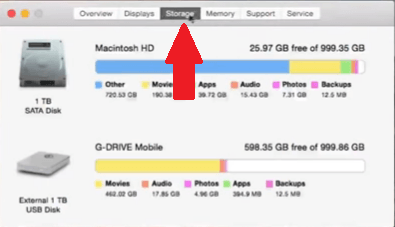
Еще один способ найти файлы, которые нужно удалить, — перейти в Finder. Нажмите Finder на панели Dock. Когда появится новое окно, щелкните папку «Все мои файлы» слева.
В верхнем меню окна «Все мои файлы» щелкните четвертую вкладку слева. Появится раскрывающийся список. Выберите размер. Это упорядочит файлы от меньшего к большему с точки зрения того, что занимает ваш Mac. Просмотрите список файлов и удалите ненужные.
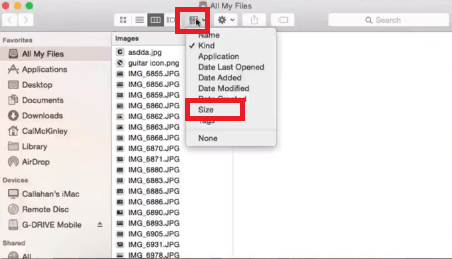
Один из способов решить эту проблему — сбросить настройки библиотеки Apple Music. Шаги ниже покажут вам, как это сделать.
Подведите курсор к верхнему меню и нажмите iTunes. Выберите Параметры из раскрывающегося списка. Когда появится окно «Общие настройки», снимите флажок «Музыкальная библиотека iCloud». Затем нажмите на вкладку ОК.
Верните курсор на вкладку iTunes в верхнем меню. Нажмите на нее и выберите «Выйти из iTunes» в раскрывающемся меню.
Как только вы снова запустите iTunes, нажмите на вкладку «Создать библиотеку» во всплывающем окне. Введите имя в окне «Новая библиотека iTunes». Затем нажмите на вкладку Сохранить. Нажмите на вкладку iTunes в верхнем меню и выберите «Настройки». На этот раз установите флажок «Музыкальная библиотека iCloud». Затем нажмите на вкладку ОК ниже.
Когда музыкальная библиотека iCloud загрузится и появятся ваши песни, выберите «Песни» в списке «Библиотека» слева. Выберите песню. Нажмите на вкладку «Правка» в верхнем меню и выберите «Выбрать все». Перейдите на вкладку «Песня» в верхнем меню и нажмите «Удалить» в раскрывающемся списке. Подтвердите свое действие, нажав «Удалить элементы» во всплывающем окне.
Удерживайте нажатой клавишу Option, чтобы выйти и открыть iTunes. Затем нажмите на вкладку «Выбрать библиотеку». Перейдите в свою старую медиатеку iTunes и откройте ее, щелкнув вкладку «Открыть» ниже. Нажмите на вкладку iTunes в верхнем меню и выберите «Настройки». Проверьте музыкальную библиотеку iCloud и нажмите вкладку «ОК» ниже.
Шаги ниже покажут вам, как вы можете очистить кеш iTunes.
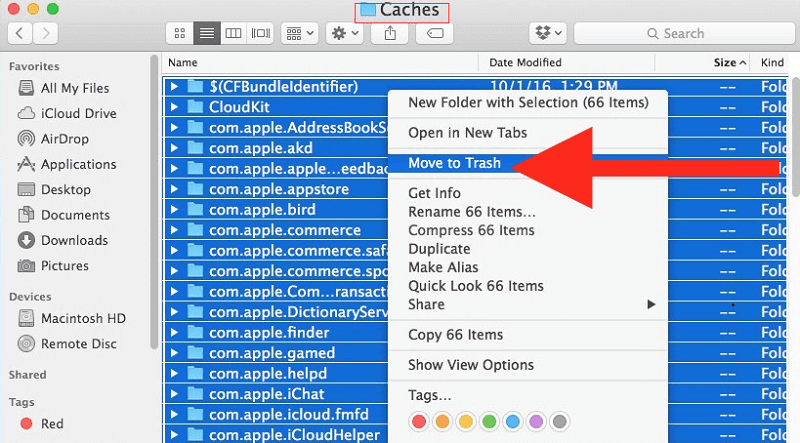
Если вы хотите избежать проблем с Apple Music, рассмотрите возможность конвертации и загрузки песен с помощью DumpMedia Конвертер Apple Music.
Это программа, которая позволяет вам загружать любимые песни из приложения Apple Music. Он преобразует песни в незащищенный файл, чтобы вы могли легко перенести его в свой iTunes, не полагаясь на функции приложения Apple Music.
Самое лучшее в загрузке песен с помощью DumpMedia Apple Music Converter заключается в том, что он сохраняет настройки профиля альбома. Хотя он преобразует защищенный формат в незащищенный формат, он сохраняет важные данные, такие как обложка альбома.
Таким образом, вы можете легко перенести песню в iTunes со всеми необходимыми данными. DumpMedia Apple Music Converter не только сохраняет качество звука песен, но и данные, которые с ними связаны.
Бесплатная загрузка Бесплатная загрузка
Я могу случиться. iTunes может получить обложку альбома, которая не работает. Именно по этой причине вы не сможете увидеть альбом в своем списке.
Конечно, вы всегда можете воспользоваться DumpMedia Конвертер Apple Music чтобы избежать этой конкретной проблемы, но вы также можете рассмотреть возможность использования любого из решений, упомянутых выше.
Вы когда-нибудь сталкивались с этой проблемой? Удалось решить? если да, то как? Не стесняйтесь поделиться с нами некоторыми из ваших советов и приемов.
